|
|||||||
| قسم الفوتوشوب كل مايخص برنامج الفوتوشوب بالإضافه الى الدروس المشروحه للتصاميم والفلاتر والبرامج المرادفه |
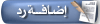 |
|
|
أدوات الموضوع | انواع عرض الموضوع |
|
|
|
#1
|
|||
|
|||
|
La;,vvvvvvvvvvvvvvvv
|
|
#2
|
|||
|
|||
|
thanksssssssssssssssssssssssssssss
|
|
#3
|
||||
|
||||
|
السلام عليكم تعرفنا في الجزء السابق على الفرش وكيف نقوم بعمل فرش خاص بنا ننتقل اليوم الى الجزء الرابع من الدرس الرابع وهو عن الانماط وان شاء الله يكون سهل وهو بالفيديو الجزء الرابع Patterns أو الأنماط الباترن هو عبارة عن تصميم خاص تقوم بعمله وينتج عنه نفس التصميم ولكن بشكل متكرر وتستطيع التحكم في درجة تكراره ودرجة وضوحه ملاحظة : يعتبر من افضل الاضافات التي يستخدمها مصمموا المواقع لأنه يعطي لمسات غاية في الروعة بل ان بعض التصاميم تجذب المشاهد بسبب هالباترن  وانا عملت شرح بالفيديو لنوعين من الباترن تستطيع عملها بنفسك pattern-first >> عمل باترن ( الأشكال ) في المرفقات بالنسبة للقياسات التي ننصح بها فلا تتعدى 10x10 بكسل والافضل 5x5  pattern-second >> عمل باترن ( النصوص ) في المرفقات وهذا مثال للباترن .. لاحظ الاشكال الجميلة المتكررة التي في اول الشكل والنص المتكرر في الاخير    ولمعرفة طريقة تركيب الباترن قم بزيارة الرابط التالي ستجد الاجابة .:*¨`*:. طريقة تركيب..الفرش..الفلاتر..الستايلات..التدرجات..:*¨`*: . فى الموضوع السابق ..طبعا ----------------------------------------- انتهى الدرس |
|
#4
|
|||
|
|||
|
الله يجزآك الخير ع الدرس
|
|
#5
|
||||
|
||||
|
السلام عليكم سوف نتعرف اليوم على قائمة Image وهي من اهم القوائم في برنامج الفوتوشوب واتمنى التركيز معنا لأن الشغل والجد يبدأ من هنا  الجزء الأول التعرف على قائمة Image عندما نقوم بالضغط على قائمة Image ستظهر لنا القائمة التالية  انا جزأت القائمة الى اجزاء حتى اشرح كل جزء لوحده أولا  تستطيع من خلال هذا الأمر استخدام أنماط مختلفة من الألوان للإظهار و الطباعة و الحفظ وسيكون هالجزء له شرح مستقل ثانياً  يظهر هذا الأمر قائمة جزئية فيها مجموعة من الخيارات للقيام بالتعديلات اللونية على الصور وسيكون هالجزء له شرح مستقل ثالثاً  يقوم هذا الأمر بمضاعفة التصميم إما في طبقة واحدة أو في عدد من الطبقات رابعاً  يستخدم هذا الأمر لتطبيق قنوات وحيدة أو مركبة على الطبقة المحددة و يستخدم بشكل رئيسي لمـزج الصور وهي قليل الاستخدام حتى من اغلب المحترفين خامساً  مثل اللي فوقه و لكن يفتح لك مربع حوار الحسابات و الذي يسمح لك باستخدان مستند مصدر للمزج في أي منهما سادساً  أحد الأوامر الأكثر أهمية للتحكم في حجم الصورة وسيكون له شرح مستقل سابعاً  يستخدم لتغير ارتفاع او عرض الصورة دون أن تتغير الصورة أو الدقة (الوضوح) وسنعرج عليه ان شاء الله مع الـ Image size ثامناً  يستخدم هذا الأمر في تغيير اتجاه الصورة عمودي ، أفقي تسعين أو مئة و ثامنون درجة تاسعاً  يستخدم هذا الأمر في اقتصاص كل المعلومات خارج نطاق التحديد المحددة و يتم تعين العرض و الإرتفاع بالإعتماد على الأبعاد الجديدة أما الدقة ثابتة عاشراً  يستخدم هذا الأمر في تجذيب و تشذيب (تنسيق الصورة) الحادي عشر  يقوم بإعادة الكائنات داخل التصميم إلى حجمها الأصلي أو بدرجة التوضيح الثاني عشر  يستخدم هذا الأمر في تقيم الدرجات اللونية و من خلال هذا الأمر لا يمكن إجراء تعديل على التصميم الثالث عشر  يطبق هذا الأمر على الصورة المستخدم في الطباعة و اخذ الميزة (غير قابل للتطبيق في تصميم الويب) ---------------------------------------------------- انتهى الدرس |
|
#6
|
||||
|
||||
|
السلام عليكم  الدرس الخامس : الصيغ ( Mode ) و الضوابط ( Adjustments ) ــ الجزء الثاني ــ بعد أن تعرفنا على قائمة Image في الجزء السابق الدرس الخامس : التعرف على قائمة Image ــ الجزء الأول ــ ننتقل الى الاجزاء المتبقية والتي عبارة عن شرح اهم الاختيارات لمعالجة الصورة والتعديل عليها الجزء الثاني القائمة الفرعية من الاختيار Mode أو صيغة  وقد تم شرح استخدامات هالصيغ في درس سابق تركيزنا هنا فقط على صغية RGB وتستخدم هالصيغة للعرض على الشاشات وايضا هناك صيغة اخرى اذكرها لأهميتها لبعض المصممين CMKY وتستخدم للطباعة وعند التخصص في مجال تصميم الأعلانات ستتعرف على اعدادات وظوابط هالصيغة  ----------------------------------------- القائمة الفرعية من الاختيار Adjustment أو الضوابط وتسمى ايضا قائمة تصحيح الألوان على الصورة مهمة مهمة مهمة جدا  بالامكان اكتشافها بالتجربة والتطبيق  Levels : التحكم بمستوى الألوان Auto levels : مستوى ألوان تلقائي Autp Contrast : ألوان تلقائي Curves : تحكم بالألوان بإستخدام التعرجات Color Balance : ميزان الألوان ممتاز Brightness/Contrast : سطوع و تظليم Hue/Saturation : إشباع الألوان Desaturate : ألوان بالأسود و الأبيض ******* Color : إستبدال لون Selective Color : إنتقاء لون Channel Mixer : خلط قناة Gradient Map : تعبئة الصورة بالتدرجات Invert : عكس الألوان Equalize : مساواة ألوان تلقائية Threshold : تغيير بلونين فقط Posterize : التحكم بدقة الصورة Variations : تغيير ألوان ----------------------------------------- انتهى الدرس انتظروا الجزء الثالث |
|
#7
|
||||
|
||||
|
السلام عليكم الدرس الخامس : حجم الصورة( Image Size ) و مقاس حقل العمل( Canvas Size ) الجزء الثالث بعد ان تعرفنا في الجزء الثاني على الدرس الخامس : الصيغ ( Mode ) و الضوابط ( Adjustments ) ــ الجزء الثاني ــ ننتقل اليوم الى الجزء الثالث والاخير الجزء الثالث القسم الأول Image Size أو حجم الصورة بعد ان نفتح صورة نذهب لقائمة Image ونختار Image Size سيظهر لنا المربع التالي  وقد تم تقسيم الى ثلاثة اجزاء حتى تتعرف اكثر على كل جزء من هالمربع ( 1 ) Pixel Dimensions  يعد حجم ملف الصورة مقياساً لعدد البيكسلات التي تشتمل عليها الصورة ففي الصورة السابقة تتكون من 526 بيكسل للعرض و 352 بيكسل للطول وهذا يعادل عدد 185152 من البيكسلات حيث تتكون اغلب الصور من مئات الآلاف أو الملاين من البيكسلات ( 2 ) Doc.ument Size  أبعاد الصورة هي عرض وارتفاع الصورة عند طباعتها، ويتم احتساب قيمة العرض أو الطول بقسمة عدد البيكسلات على درجة الوضوح لكل من العرض والطول ويمكن تحديد أبعاد الصورة بوحدة الإنش أو السنتمتر أو أية وحدة تختارها من القائمة المنسدلة Resolution أو الدقة تحدد درجة الوضوح للصورة من خلال عدد البيكسلات التي سيتم طباعتها في الإنش ففي الصورة السابقة نجد أن درجة الوضوح 72 بيكسل لكل إنش ( 3 )  Constrain Proportions هذا الأمر يقوم بربط أبعاد الطول والعرض ويظهر على شكل سلسلة للخانات المرتبطة و لتعديل أبعاد الطول بطريقة مستقلة عن أبعاد العرض قم بإلغاء التحديد  Resample Image لتجنب تغيير حجم الملف قم بإلغاء تحديد خانة اختيار Resample Image في أسفل مربع حوار Image Size فيصبح خيار عدد بيكسلات الطول والعرض في خانة Pixel Dimensions غير متاحة وهذا سيؤدي إلى أن أي تعديل في أي قيمة من القيم الباقية سيؤثر على القيمة الأخرى ولكن دون تعديل على قيمة أبعاد الصورة ــ الطول والعرض ــ وعند الرغبة في بقا التحديد فالخيار المفضل من القائمة المنسدلة التي بجانب Resample Image هو Bicubic ------------------------------------------------------------------ القسم الثاني Canvas Size أو مقاس حقل العمل بعد ان نفتح صورة نذهب لقائمة Image ونختار Canvas Size سيظهر المربع التالي  وقد تم تقسيم الى جزئين حتى تتعرف اكثر على كل جزء من هالمربع ( 1 ) Current Size  هذا الجزء من المربع الهدف منه عرض الحجم الاصلي للصورة ( 2 )  وفي الجزء الثاني يمكنك أن إدخال القيم الجديدة لإطار الصورة ولعلك تلاحظ معي الخانة المسماة Anchor يمكنك التحكم من خلالها بموضع الفراغ الذي سيحيط بالصورة و عند الضغط على الزر OK يقوم البرنامج بإضافة مساحة حول الصورة بلون الأرضية الذي قمت بتحديده مسبقاً ويمكنك استخدام هذا الأمر لإضافة عنوان للصورة على مساحة أسفل الصورة أو أعلى الصورة إذا تحكمت بالأسهم التي تظهر في مربع الحوار منا يمكنك وضع إطار زخرفي حول الصورة  ملاحظة : إذا قمت باختيار أبعاد أقل من الأبعاد الأصلية للصورة فإن النتيجة تكون اقتصاص جزء من الصورة ------------------------------------------------------------------ القسم الثالث Rotate Canvas أو تدوير حقل العمل بعد ان نفتح صورة نذهب لقائمة Image ونختار Rotate Canvas ستظهر لنا القائمة الفرعية التالية  180 تدوير 180 درجة 90 CW تدوير جهة اليمين بزاوية 90 درجة 90 CCW تدوير الصورة بالكامل بزاوية 90 درجة جهة اليسار Arbitrary يظهر لك صندوق تدخل به الزاوية و تختار جهة الدواران Flip Convas Horizontal قلب أفقي Flip Convas Vertical قلب عمودي ---------------------------------- انتهى الدرس |
|
#8
|
||||
|
||||
|
السلام عليكم الدرس السادس : التعرف على قائمة Layer راح نتعرف اليوم ان شاء الله على قائمة Layer وهي مهمة لأننا من خلالها نستطيع التحكم والتعامل مع الليرز عندما نقوم بالضغط على قائمة Layer ستظهر لنا القائمة التالية  وسأقوم بشرح كل جزء من هالقائمة أولاً  يقوم هذا الأمر بإنشاء لير جديد وبعض الاعدادات التي نقوم بعلمها على اللير ثانياً  يقوم هذا الأمر بمضاعفة اللير ثالثاً  يقوم هذا الأمر بحذف اللير المحدد رابعاً  هذا الأمر لمعرفة خصائص اللير خامساً  من أهم أوامر هذه القائمة ... يتيح لك المجال في إضافة بعض التأثيرات الخاصة على اللير مثل : (الظل ، التدرج ، التوهج ، إبراز الصور ،،،،،، ) سادساً  يقوم هذا الأمر بإنشاء لير جديد مملوءة بلون أو تدرج معين سابعاً  يقوم هذا الأمر بإنشاء لير جديد ذات خيارات و تصحيحات لونية مختلفة ثامناً  كالسابق لكن الإجرا على لير محدد سلفا تاسعاً  يوفر هذا الأمر مجموعة من الخيارات الإجرائية على اللير عاشراً  يتيح لك هذا الأمر تحرير النص حتى يتم إعادة تشكيله الحادي عشر  التنقيط الثاني عشر  يقوم هذا الأمر بتجزئة الصورة الثالث عشر  يستخدم هذا الأمر في إنشاء قناة إضافية تتألف من قناع من محتويات اللير المحدد يتبـــــــــــــــــــــــــــــــع |
|
#9
|
||||
|
||||
|
يتبــع .... الدرس السادس : التعرف على قائمة Layer الرابع عشر  يقوم هذا الأمر بتشغيل و إيقاف تأثيرات القناع و تستطيع من خلاله مقارنة التأثير قبل و بعد القناع وسيتم التطرق للماسك في درس مستقل الخامس عشر  لأضافة قناع الشفيفة السادس عشر  تشغيل أو ايقاف قناع الشفيفة السابع عشر  يستخدم هذا الأمر في إنشاء مجموعات الإقتطاع و تستخدم مجموعات الإقتطاع لمحتويات لير لتشكيل قناع لمحتويات لير أخر الثامن عشر  يستخدم هذا الأمر في فك جميع ارتباط اليرات من مجموعة الإقتطاع التاسع عشر  يغير هذا الأمر ترتيب طبقات التصميم العشرون  يقوم هذا الأمر بمحاذاة الطبقات المرتبطة و له ست خيارات ( الأعلى ، المركز العمودي ، الأسفل ، اليسار ، اليمين ، المركز الأفقي ،) الحادي والعشرون  مشابه للأمر السابق الثاني والعشرون  تأمين كل الليرات المربوطة الثالث والعشرون  يقوم بمزج لير بأخر الرابع والعشرون  يمزج الليرات المرئية فقط الخامس والعشرون  يحول هذا التصميم العديد من الليرات إلى لير واحد السادس والعشرون  يفيد هذا الأمر في تسوية حواف الكائن الملصوق ملاحظة : سيتم التطرق ان شاء الله عندما نصل الى نافذة الليرز الى تفصيلات اوسع لهذه القائمة  ------------------------------------ انتهى الدرس |
|
#10
|
||||
|
||||
|
السلام عليكم الدرس السابع : التعرف على قائمة Select بعد ان تعرفنا في الدرس السابق على قائمة Layer الدرس السادس : التعرف على قائمة Layer ننتقل اليوم الى قائمة مهمة ايضا وهي Select أو التحديد نختار قائمة Select من القوائم فستظهر لنا القائمة التالية  وقد جزأت هالقائمة الى اجزاء حتى نتعرف اكثر عليها أولاً  يقوم هالأمر بتحديد كل محتويات الصورة ثانياً  يلغي هذا الأمر التحديد ثالثاً  يعيد هذا الأمر اخر تحديد قمت بعمله رابعاً  يعكس هذا الأمر التحديد الموجود خامساً  ينشئ هذا الأمر تحديدا معتمدا على اللون الموجود في الصورة سادساً  يقوم هذا الأمر بتنعيم حواف المنطقة المحددة عن طريق مزج البيكسلات المحيطة بالتحديد مما يجعله أقل خشونة سابعاً  يغير هذا الأمر المنطقة المحددة رياضياً بيكسل فبيكسل ولا يأخذ في الحسبان اللون عند التعديل و يتيح لك أربع خيارات ( Border ، Smooth ، Expand ، Contrat ) ثامناً  يزيد هذا الأمر المنطقة المحددة بضم مجال أوسع من الألوان المتشابهة قرب المنطقة المحددة تاسعاً  مشابه للسابق لكن يشمل الصورة كلها عاشراً  يسمح هذا الأمر بتغير طول أو عرض التحديد دون أن تتغير المنطقة المحددة الحادي عشر  ينشئ هذا الأمر تحديدا بالاعتماد على منطقة محددة محفوظة سلفا في البرنامج تستطيع استخدامه كــ قناع أو تحديد أو طبقة الثاني عشر  بعد إنشاء تحديد معين يمكّنك هذا الأمر من حفظه حتى تستطيع استخدامه مرة أخرى ملاحظة : سيتم التطرق بشكل اكثر للتحديد عندما نصل الى اداوات التحديد ولها درس مستقل ان شاء الله  -------------------------------- انتهى الدرس |
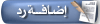 |
| الذين يشاهدون محتوى الموضوع الآن : 1 ( الأعضاء 0 والزوار 1) | |
|
|
|
|
|
Powered by vBulletin V3.8.5. Copyright © 2005 - 2013, By Ali Madkour |